지역 설정 이해
Microsoft Windows는 전 세계에서 사용되는 운영 체제이므로 현지 지역에 따라 시스템을 구성 할 수있는 국제화 기능이 포함되어 있습니다. 예를 들어, 시스템의 언어, 키보드 레이아웃, 시간 및 날짜 표시 방식 등을 구성 할 수 있습니다. 사실상 지역마다 다를 수있는 모든 항목을 사용자 지정할 수 있습니다.
제어판을 열고 시계, 언어 및 지역 링크를 클릭하여 지역 설정에 액세스합니다. Windows는 시계, 언어 및 지역 대화 상자를 표시합니다. (그림 1 참조)
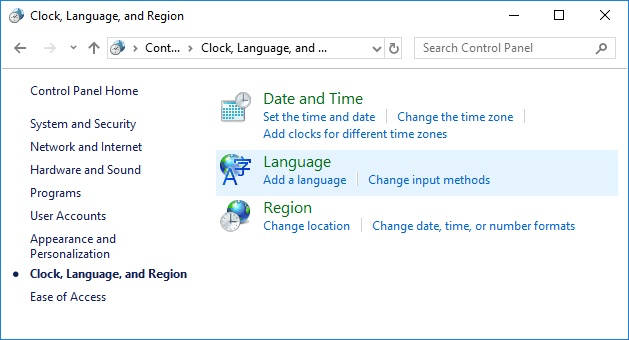
그림 1. 시계, 언어 및 지역 대화 상자.
여기에서 구성하려는 항목에 적합한 링크를 클릭 할 수 있습니다. 예를 들어 현재 일광 절약 시간이 인식되는 미국 동부 시간대에있을 수 있습니다. 다른 주로 이동하는 경우 시간대를 변경하거나 시스템이 일광 절약 시간을 자동으로 조정할지 여부를 변경해야 할 수 있습니다. 이 경우 시간대 변경 링크 (날짜 및 시간 범주 아래)를 클릭하면 날짜 및 시간을 변경할 수있는 대화 상자가 표시됩니다. (그림 2 참조)

그림 2. 날짜 및 시간 대화 상자.
시간대 변경 버튼을 클릭하면 시간대 설정 대화 상자가 표시됩니다. (그림 3 참조)
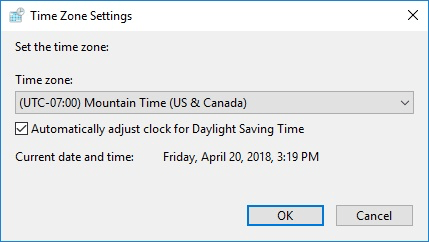
그림 3. 시간대 설정 대화 상자.
이 대화 상자에서 확인란을 통해 시스템이 일광 절약 시간을 자동으로 조정할지 여부를 지정할 수 있습니다. 드롭 다운 목록 상자를 클릭하고 새 시간대를 선택하여 시간대를 변경할 수도 있습니다. 확인을 클릭하면 변경 사항이 적용됩니다.
(WindowsTips 사이트에는 시스템이 날짜 및 시간을 계산하는 방식과 관련된 모든 것을 변경하는 방법을 설명하는 다른 팁이 있습니다.)
시계, 언어 및 지역 대화 상자를 다시 참조하면 Windows 7에서 지역 및 언어 링크를 클릭하여 다른 지역 설정을 변경할 수 있습니다. Windows 8 또는 Windows 10을 사용하는 경우 별도의 언어 및 지역 링크가 있습니다. Microsoft는 구성 설정을 두 개의 대화 상자로 나누었습니다. (그림 4 참조)
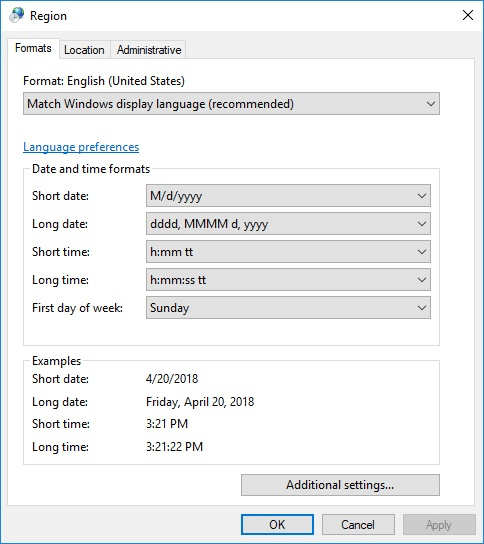
그림 4. 지역 및 언어 대화 상자.
보시다시피이 특정 시스템은 영어 (미국) 형식으로되어 있습니다. 무엇보다도 이는 모든 짧은 날짜가 허용되고 “월 / 일 / 년”으로 표시됨을 의미합니다. “일 / 월 / 년”의 영국 모델을 채택하려면 “형식”아래의 드롭 다운 화살표를 클릭하고 영어 (영국)를 선택하면됩니다. 날짜 및 시간 형식은 그에 따라 변경됩니다.
지역 및 언어 대화 상자 (Windows 7) 또는 별도의 언어 및 지역 대화 상자 (Windows 8 및 Windows 10)에서 모든 종류의 변경을 수행하여 지역을 반영 할 수 있습니다. 대화 상자를 통해 사용할 수있는 다양한 컨트롤과 링크를 자유롭게 탐색하십시오. Windows 인터페이스에서 조정할 수있는 것이 얼마나 많은지 놀랄 수 있습니다.
이 팁 (12171)은 Windows 7, 8 및 10에 적용됩니다.